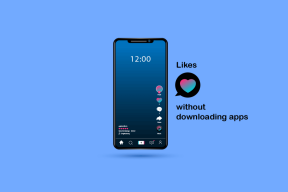Kas yra Google Chrome Elevation Service
Įvairios / / November 28, 2021
Google Chrome yra viena plačiausiai naudojamų interneto naršyklių pasaulyje. Jis yra unikalus tarp visų žiniatinklio naršyklių, nes jame yra daugybė plėtinių ir skirtukų. Daugelis „Google“ įrankių gali būti naudojami atkūrimo tikslais, sklandžiam interneto naudojimui, kartu užtikrinant vartotojų saugumą. Kas yra „Google Chrome Elevation Service“? Kai atsisiunčiate ir įdiegiate „Google Chrome“ savo kompiuteryje, taip pat įdiegiamas atkūrimo komponentas, skirtas tik „Chrome“ ir „Chrome“ versijoms. Pagrindinė jo užduotis – užtikrinti sklandų „Chrome“ diegimo procesą ir pataisyti komponentus, jei kiltų problemų. Skaitykite toliau, kad sužinotumėte daugiau apie tai, kodėl ir kaip išjungti „Google Chrome Elevation Service“, kad pagreitintumėte kompiuterį.

Turinys
- Kas yra „Google Chrome Elevation Service“?
- Kodėl išjungti Google Chrome Elevation Service?
- Kaip pagreitinti kompiuterį naudojant „Google Chrome“.
- 1 būdas: uždarykite skirtukus ir išjunkite plėtinius
- 2 būdas: raskite ir pašalinkite kenksmingą programinę įrangą.
- 3 būdas: uždarykite fono programas
- 4 būdas: išjunkite Google Chrome Elevation Service
Kas yra „Google Chrome Elevation Service“?
Atkūrimo metu jums reikės tik „Google Chrome Elevation Service“.
- Šis įrankis yra licencijuota Google Chrome.
- Jis gali būti naudojamas remontuoti arba perstatyti„Chrome“ naujinimo priemonė.
- Įrankis aptinka ir praneša vartotojui kiek dienų „Google“ nebuvo atnaujinta.
Ši paslauga įtraukta į „Chrome“ programų aplankas, taip, kaip parodyta.
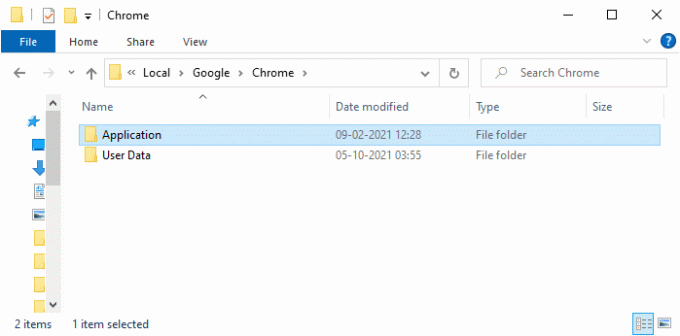
Kodėl išjungti Google Chrome Elevation Service?
„Google Chrome Elevation Service“ stebi „Chrome“ naujinius ir stebi, ar „Chrome“ nėra pakeitimų ir naujinių.
- Dažniausiai šis procesas nepertraukiamai veikia fone ir labai sulėtina jūsų sistemą.
- Be to, ji prideda papildomų paslaugų kaip paleidimo procesai. Taigi bendras jūsų sistemos greitis gali sumažėti.
Kaip pagreitinti kompiuterį naudojant „Google Chrome“.
Tačiau yra įvairių būdų, kuriais galite išjungti „Chrome“ užduotis, išjungti „Chrome“. plėtinius ir išjunkite Google Chrome Elevation paslaugą, kad pagreitintumėte savo kompiuterį, kaip paaiškinta kitame skyrius. Taip pat galite skaityti „Chrome“ naujinimų valdymo strategijos.
1 būdas: uždarykite skirtukus ir išjunkite plėtinius
Kai atidarysite per daug skirtukų, naršyklės ir kompiuterio greitis bus labai lėtas. Tokiu atveju jūsų sistema neveiks normaliai.
1A. Taigi, uždarykite visus nereikalingus skirtukus spustelėdami (kryželį) X piktograma šalia skirtuko.
1B. Arba spustelėkite (kryželį) Xpiktogramą, rodomas paryškintas, kad išeitumėte iš „Chrome“ ir iš naujo paleistumėte kompiuterį.

Jei uždarėte visus skirtukus ir vis tiek susiduriate su ta pačia problema, išjunkite visus plėtinius atlikdami nurodytus veiksmus:
1. Paleiskite Google Chrome naršyklę ir spustelėkite trijų taškų piktograma iš viršutinio dešiniojo kampo.

2. Čia pasirinkite Daugiau įrankių.
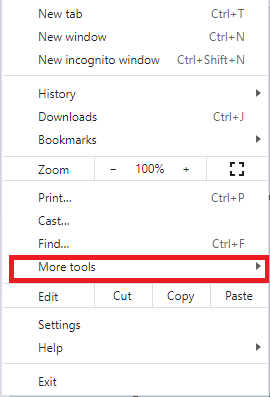
3. Dabar spustelėkite Plėtiniai kaip parodyta žemiau.
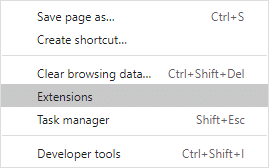
4. Galiausiai išjunkite Pratęsimas (pvz. Gramatika, skirta Chrome) ir kiti. Tada paleiskite iš naujo Chrome ir patikrinkite, ar jis pagreitėjo.
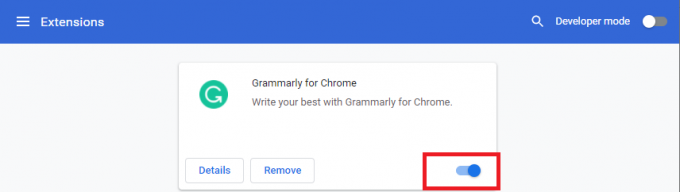
Taip pat skaitykite:Kaip pataisyti „Chrome“ stringa
2 būdas: raskite ir pašalinkite kenksmingą programinę įrangą
Kelios nesuderinamos ir kenksmingos programos jūsų įrenginyje sulėtins jūsų kompiuterį. Tai gali būti lengvai ištaisyta visiškai juos pašalinus taip:
1. Atviras Google Chrome ir spustelėkite tritaškis piktogramą, kad atidarytumėte meniu.

2. Dabar pasirinkite Nustatymai variantas.

3. Spustelėkite Išplėstinė>Iš naujo nustatykite ir išvalykite, kaip paryškinta toliau.
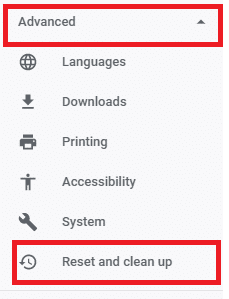
4. Čia pasirinkite Išvalykite kompiuterį variantas.
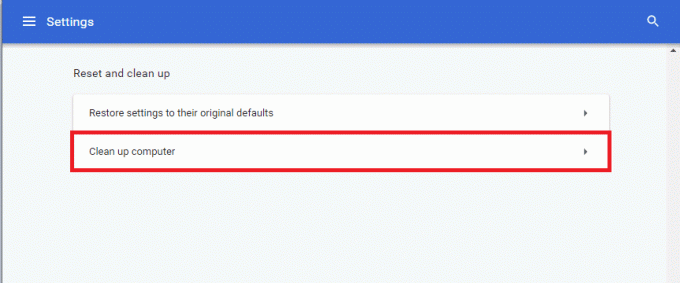
5. Spustelėkite Rasti mygtuką, kad „Chrome“ galėtų rasti kenksmingą programinę įrangą jūsų kompiuteryje.
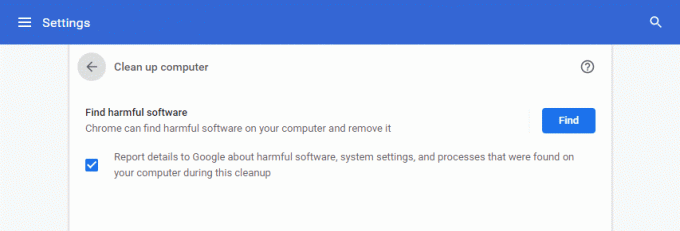
6. Palaukite, kol procesas bus baigtas ir Pašalinti žalingos programos, kurias aptiko „Google Chrome“.
3 būdas: uždarykite fono programas
Gali būti daug programų, veikiančių fone, įskaitant Google Chrome Elevation Service. Tai padidins procesoriaus ir atminties naudojimą, o tai turės įtakos sistemos veikimui. Štai kaip užbaigti nereikalingas užduotis ir pagreitinti kompiuterį:
1. Paleisti Užduočių tvarkyklė paspausdami Ctrl + Shift + Esc klavišai tuo pačiu metu.
2. Viduje konors Procesai skirtuką, ieškokite ir pasirinkite „Google Chrome“ užduotys veikia fone.
Pastaba: Dešiniuoju pelės mygtuku spustelėkite Google Chrome ir pasirinkite Išskleisti Norėdami išvardyti visus procesus, kaip parodyta.
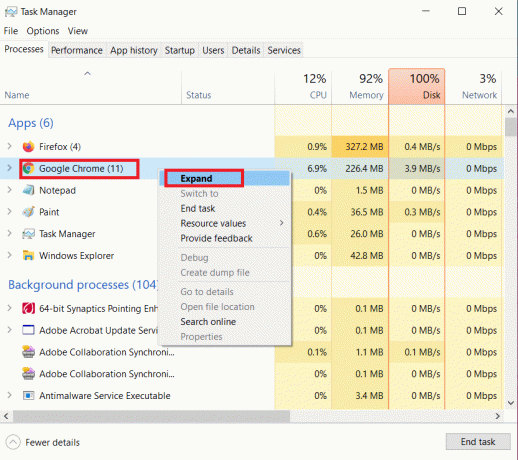
3. Spustelėkite Baigti užduotį kaip pavaizduota žemiau. Tą patį pakartokite visoms užduotims.
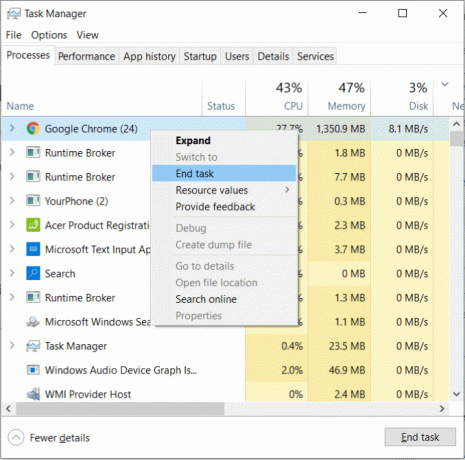
4. Baigti užduotį ir kitiems procesams, pvz Google Crash Handler, kaip parodyta žemiau.
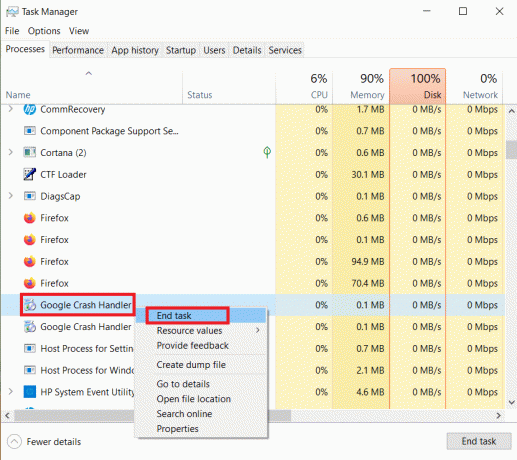
Taip pat skaitykite: Išspręskite „Chrome“ blokavimo atsisiuntimo problemą
4 būdas: išjunkite Google Chrome Elevation Service
Štai kaip išjungti „Google Chrome Elevation Service“ ir pagreitinti „Windows 10“ kompiuterį:
1. Paspauskite Windows + Rraktai kartu atidaryti Bėk dialogo langas.
2. Tipas paslaugos.msc dialogo lange Vykdyti ir paspauskite Įeikite.
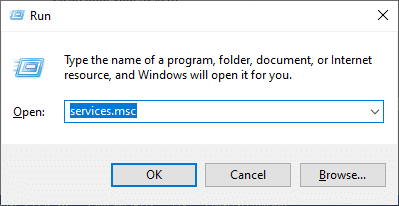
3. Viduje konors Paslaugos langas, eik į GoogleChromeElevationService ir spustelėkite jį dešiniuoju pelės mygtuku.
4. Toliau spustelėkite Savybės, kaip pavaizduota.
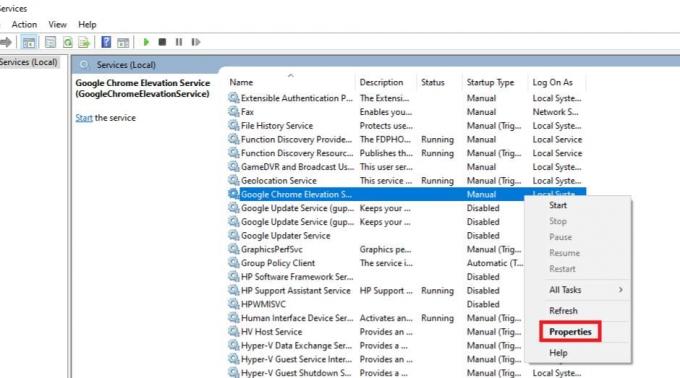
5. Spustelėkite šalia esantį išskleidžiamąjį meniu Paleidimo tipas ir pasirinkite Išjungta.
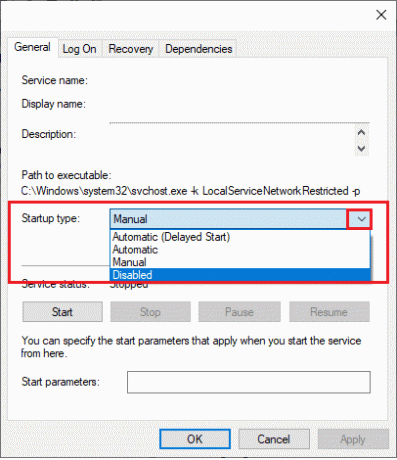
6. Galiausiai spustelėkite Taikyti > Gerai norėdami išsaugoti šį pakeitimą.
Rekomenduojamas:
- Kaip pataisyti linijas nešiojamojo kompiuterio ekrane
- Kaip pakeisti savo vardą „Google Meet“.
- Kaip pereiti į viso ekrano režimą „Google Chrome“.
Tikimės, kad išmokote Kas yraGoogle Chrome pakėlimo paslauga ir galėjo išspręsti kompiuterio atsilikimo problemą, kurią sukėlė tai. Praneškite mums, kuris būdas jums padėjo pagreitinti kompiuterį. Be to, jei turite klausimų / pasiūlymų dėl šio straipsnio, nedvejodami palikite juos komentarų skiltyje.